Fix.Video에 대한 완벽한 리뷰(장점, 단점, 평가 등)
현대 사회에서 비디오는 필수적입니다. 소통, 비즈니스, 엔터테인먼트 등 다양한 분야에서 중요한 역할을 합니다. 하지만 간혹 비디오가 손상되어 재생 오류가 발생하는 경우가 있습니다. 그렇다면 손상된 비디오를 복구할 수 있는 방법이 있을까요? 정답은 '네'입니다. 신뢰할 수 있는 소프트웨어와 도구를 사용하여 비디오를 복구할 수 있습니다. 사용할 수 있는 도구 중 하나는 다음과 같습니다. 수정.비디오이 도구를 자세히 알아보려면 이 글을 읽어보세요. 저희는 이 도구에 대한 완전하고 솔직한 리뷰를 제공할 것입니다. 더 자세히 알아보려면 이 글의 모든 내용을 읽어보세요.
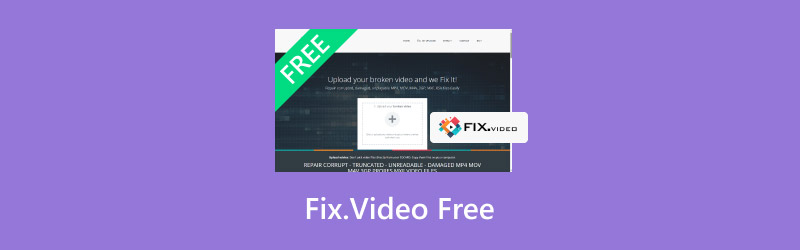
1부. Fix.Video 소개
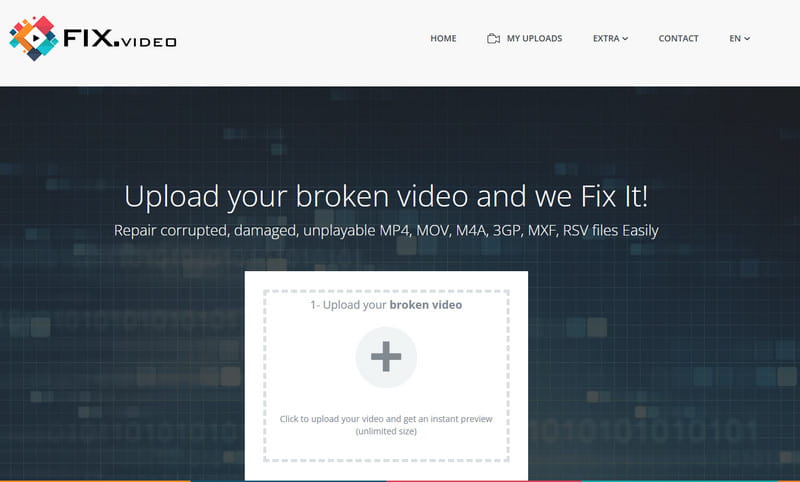
전체 평가: 3.5/5 (Trustpilot 평가)
Fix.Video는 온라인 기반 비디오 복구 도구 중 하나로, 비디오 수정에 도움을 줄 수 있습니다. 다양한 비디오 문제를 해결하는 데 도움을 줄 수 있습니다. 손상된 비디오, 재생 불가, 흐릿한 비디오 등 다양한 문제를 해결할 수 있습니다. 또한, 이 도구의 장점은 사용하기 쉬운 사용자 인터페이스를 제공한다는 것입니다. 이를 통해 비디오 복구 과정에서 필요한 모든 기능을 활용할 수 있습니다. 가장 큰 장점은 다양한 출력 형식을 지원한다는 것입니다. MP4, M4A, 3GP, MXF, RSV, MOV 파일을 업로드할 수 있습니다.
또한, 전문가용 카메라로 촬영한 고화질 영상도 지원합니다. 소니, 파나소닉, 캐논, 니콘, 고프로, 블랙 매직 등의 카메라로 촬영한 영상을 복구하고 복원할 수 있습니다. 또 다른 장점은 Fix.Video가 무료로 제공된다는 것입니다. 따라서 무료로 영상을 복원, 복구 또는 수정하고 싶다면 이 도구가 바로 당신을 위한 것입니다. 다양한 웹 플랫폼에서도 사용할 수 있어 모든 사용자에게 이상적입니다. 이 비디오 복구 도구에 대한 자세한 내용은 아래를 참조하세요.
Fix.Video의 장점
• 이 도구는 따라하기 쉬운 사용자 인터페이스를 제공합니다.
• 빠른 비디오 복구 프로세스를 갖추고 있습니다.
• 도구는 다음과 같은 기능을 수행할 수 있습니다. 오디오 지연 수정 .
• MP4, MOV, 3GP, RSV 등 다양한 비디오 형식을 지원할 수 있습니다.
• 비디오 복구 도구는 손상되었거나 재생할 수 없거나 읽을 수 없는 비디오를 처리할 수 있습니다.
• 녹화 중 배터리가 고장난 경우에도 비디오 파일을 복구할 수 있습니다.
• 이 도구는 무료로 사용할 수 있으므로 모든 사용자가 접근할 수 있습니다.
Fix.Video의 단점
• 웹 기반 비디오 복구 도구이므로 항상 안정적인 인터넷 접속을 고려하세요.
• 도구 업로드 프로세스가 너무 느린 경우가 있습니다.
• 사용자 인터페이스가 충분히 매력적이지 않습니다.
2부. 수정을 위한 전체 검토.비디오
이 도구의 기능에 대해 자세히 알아보려면 이 섹션을 참조하세요. 사용자 인터페이스, 지원 형식, 사용 편의성 등을 솔직하게 검토해 보겠습니다.
간편한 탐색을 위한 사용자 친화적 인터페이스
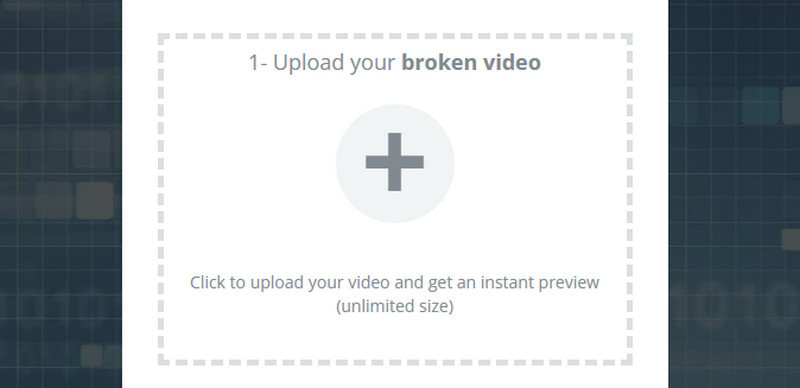
이 도구의 장점은 사용자 인터페이스가 간단하다는 것입니다. 어려움 없이 비디오를 복구하고 싶은 전문가 및 비전문가 모두에게 적합합니다. 또한, 몇 번의 클릭만으로 비디오를 수정할 수 있어 더욱 안정적이고 뛰어난 기능을 제공합니다.
더 나은 호환성을 위해 다양한 형식을 지원합니다

이 도구의 또 다른 장점은 다양한 비디오 형식을 처리할 수 있다는 것입니다. MP4, MOV, 3GP, M4V, MXF, ProRes, RSV 등을 지원합니다. 따라서 어떤 비디오를 복구하든 이 비디오 복구 도구를 사용하여 복구할 수 있습니다. 또한, 지원되지 않는 형식이 있다면 MKV, VOB, WMV 등이 있습니다.
작업 용이성
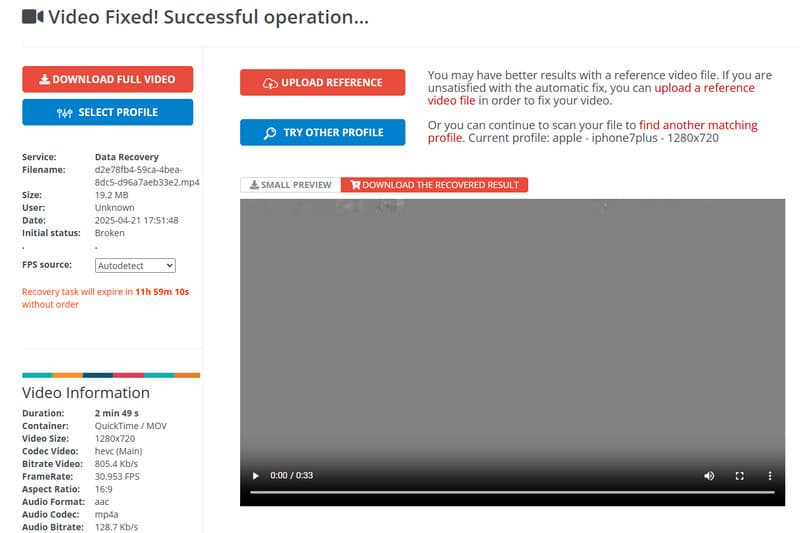
음, 이 도구의 작동은 123만큼 쉽습니다. 이해하기 쉬운 UI 덕분에 모든 기능을 쉽게 관리할 수 있습니다. 파일을 업로드하고, 복구 프로세스를 시작하고, 원활하게 저장할 수 있습니다. 따라서 초보자라도 이 도구를 사용하여 비디오 파일을 복구하는 즐거움을 누릴 수 있습니다.
3부. 데스크톱용 뛰어난 비디오 수정 도구
Fix.Video Free Tool은 효과적인 웹 기반 비디오 복구 도구입니다. 하지만 인터넷 속도가 빠르지 않으면 제대로 작동하지 않을 수 있습니다. 데스크톱 기반 비디오 복구 소프트웨어를 찾고 계신다면, Fix.Video Free Tool을 소개합니다. Vidmore 비디오 수정 이 프로그램은 다양한 비디오 문제를 해결하는 데 매우 유용합니다. 손상되었거나, 재생 불가능하거나, 손상되었거나, 흐릿하거나, 거칠거나, 끊기는 비디오를 복원하고 복구할 수 있습니다. 또한, 이 소프트웨어는 복구 후에도 화질을 동일하게 유지하여 비디오를 계속 감상할 수 있도록 도와줍니다. 또한, 소프트웨어 구성이 간단하여 모든 기능을 효율적으로 활용할 수 있습니다. MP4, MKV, MOV, AVI, FLV, WMV, M4V 등 다양한 입력 형식을 지원합니다. Windows 및 Mac용 뛰어난 비디오 복구 프로그램이 필요하다면 Vidmore Video Fix를 지금 바로 사용해 보세요.
흥미로운 기능
• 고품질의 비디오 출력을 생성할 수 있습니다.
• 해당 소프트웨어는 빠른 비디오 복구 절차를 제공할 수 있습니다.
• 간단한 탐색을 위한 포괄적인 사용자 인터페이스를 제공할 수 있습니다.
• 사용자가 샘플 비디오를 추가하여 정확도를 높일 수 있습니다.
• 비디오 복구 프로세스는 Windows와 Mac에서 모두 가능합니다.
손상되었거나 훼손된 비디오 파일을 복구하거나 복원하려면 아래의 자세한 지침을 읽어보세요.
1단계. Vidmore Video Fix 다운로드
첫 번째 단계는 방문하는 것입니다 Vidmore 비디오 수정메인 웹사이트입니다. 그런 다음 '다운로드' 버튼을 눌러 다운로드를 시작하세요. 아래 버튼을 눌러 소프트웨어에 접속할 수도 있습니다.
2단계. 손상된 비디오 추가
다음 절차를 수행하려면 빨간색 플러스 버튼을 체크하여 손상되거나 훼손된 비디오 파일을 삽입하세요.
손상된 비디오 추가
오른쪽 인터페이스에서 Blue Plus 옵션을 탭하면 샘플 비디오를 추가할 수 있습니다.
3단계. 복구 프로세스 시작
두 비디오 파일을 삽입한 후 주요 작업을 시작할 수 있습니다. 인터페이스 아래의 "복구" 버튼을 클릭하세요. 몇 초 후 도구가 복구된 비디오 파일을 보여줍니다.
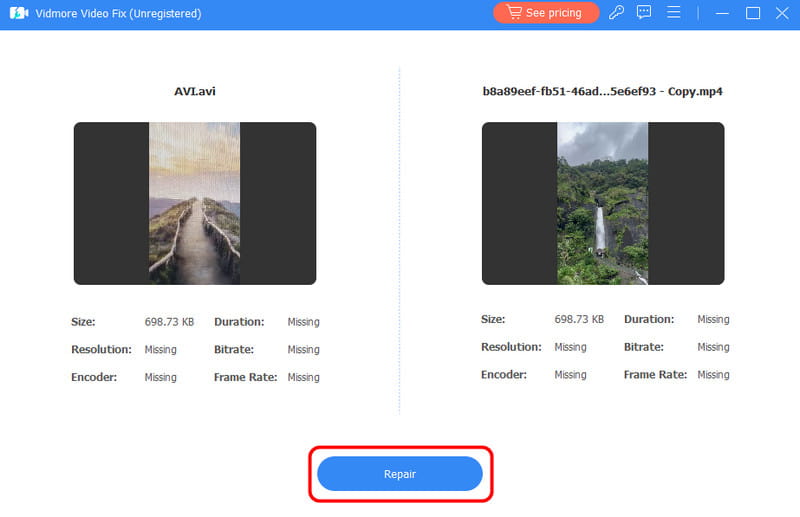
4단계. 복구된 비디오 저장
복구된 비디오를 최종 작업을 위해 저장할 수 있습니다. 저장 아래 버튼을 클릭하고 저장 과정을 기다리세요.

이 프로세스를 사용하면 손상되었거나 손상된 비디오를 쉽고 원활하게 복원하거나 복구할 수 있습니다. 이 소프트웨어는 끊김, 흐릿함, 화질 저하, 읽기 어려움 등의 다른 비디오 재생 문제도 해결할 수 있습니다. 또한 다음과 같은 일부 오류도 수정할 수 있습니다. 0xc1010103 오류 Zoom에서 비디오 오류 150, 1004 오류 코드가 발생합니다. 따라서 문제 해결에 도움이 되는 최고의 소프트웨어를 찾고 있다면 Vidmore Video Fix를 사용해 보세요.
결론
Fix.Video는 비디오를 효과적으로 복구하는 최고의 온라인 도구 중 하나입니다. 이해하기 쉬운 디자인과 빠른 복구 프로세스를 제공합니다. 하지만 온라인 도구이므로 빠르고 안정적인 인터넷 연결이 필요합니다. 따라서 오프라인 버전으로 비디오를 복구해야 하는 경우 Vidmore Video Fix를 사용하는 것이 좋습니다. 이 소프트웨어를 사용하면 Windows 및 Mac 컴퓨터에서 비디오를 복구할 수 있습니다.



